Denne veilederen er en del av opplæringen for nye databrukere. Se den komplette opplæringen her: https://www.indigo-ikt.no/brukerveiledning/brukerveiledning-for-ny-databruker/
Ditt passord er den viktigste sikkerheten du har for å beskytte organisasjonen fra data-angrep. Et svakt passord kan føre til at uvedkommende kan få tilgang til kritisk informasjon som vil kunne forårsake store tap av data og sensitiv informasjon fra din bruker og organisasjonen i sin helhet.
Vi ber deg derfor lage et så sterkt og bra passord du klarer, slik at du minimerer sjansen for at brukeren blir hacket. Dette er med på å beskytte dine kollegier og din arbeidsplass!
Klikk HER for å se våre passordregler
Ikke bruk passord som er enkle å gjette!
Dette er eksempler på passord som hackere tester, og det finnes systemer som har flere tusen slike kombinasjoner klare for å prøve å logge seg på din bruker. Ikke bruk slike passord:
Sommerferie2020
Vinterferie2021
Liverpool1892
Huskestue2019
Pensjonist2019
Hedmarkikt123
Denne typen passord, bestående av en høytid, fotballag, kjent hendelse osv. etterfulgt av et årstall er ikke et sikkert passord. Passordet bør ikke inneholde ord og tall som kan assosieres med deg eller tjenesten du bruker passordet på.
Lag heller et passord som er personlig for deg, som andre ikke klarer å gjette (selv om de kjenner deg godt). Her er et tips på fremgangsmåte for å lage et trygt passord som oppfyller kravene over, samtidig som det er vanskelig for systemer å gjette seg frem til.
«Når jeg var liten, var jeg uheldig å stikke en strikkepinne igjennom hånden. Dette skjedde i stua hjemme foran TV‘n når jeg fylte 7 år (skjedde i 1996)». Ved å bruke dette, kan et passord se slik ut:
«Liten-strikkepinne-TV-1996»
Dette er da et sterkt passord på 26 tegn som er mye enklere for meg å huske enn 26 tilfeldige tegn. I dette tilfellet er det viktig at dette er tatt ut fra en personlig historie som ikke er kjent for mange andre enn meg selv.
Ikke bruk samme passord på flere steder.
Hvis passordet ditt kommer på avveie, vil de som har fått tak i passordet ditt ha tilgang til alle steder hvor dette passordet er brukt.
Bytte passord med SMS
Første gangen du logger inn som ny bruker, så vil du få opp følgende dialogboks:
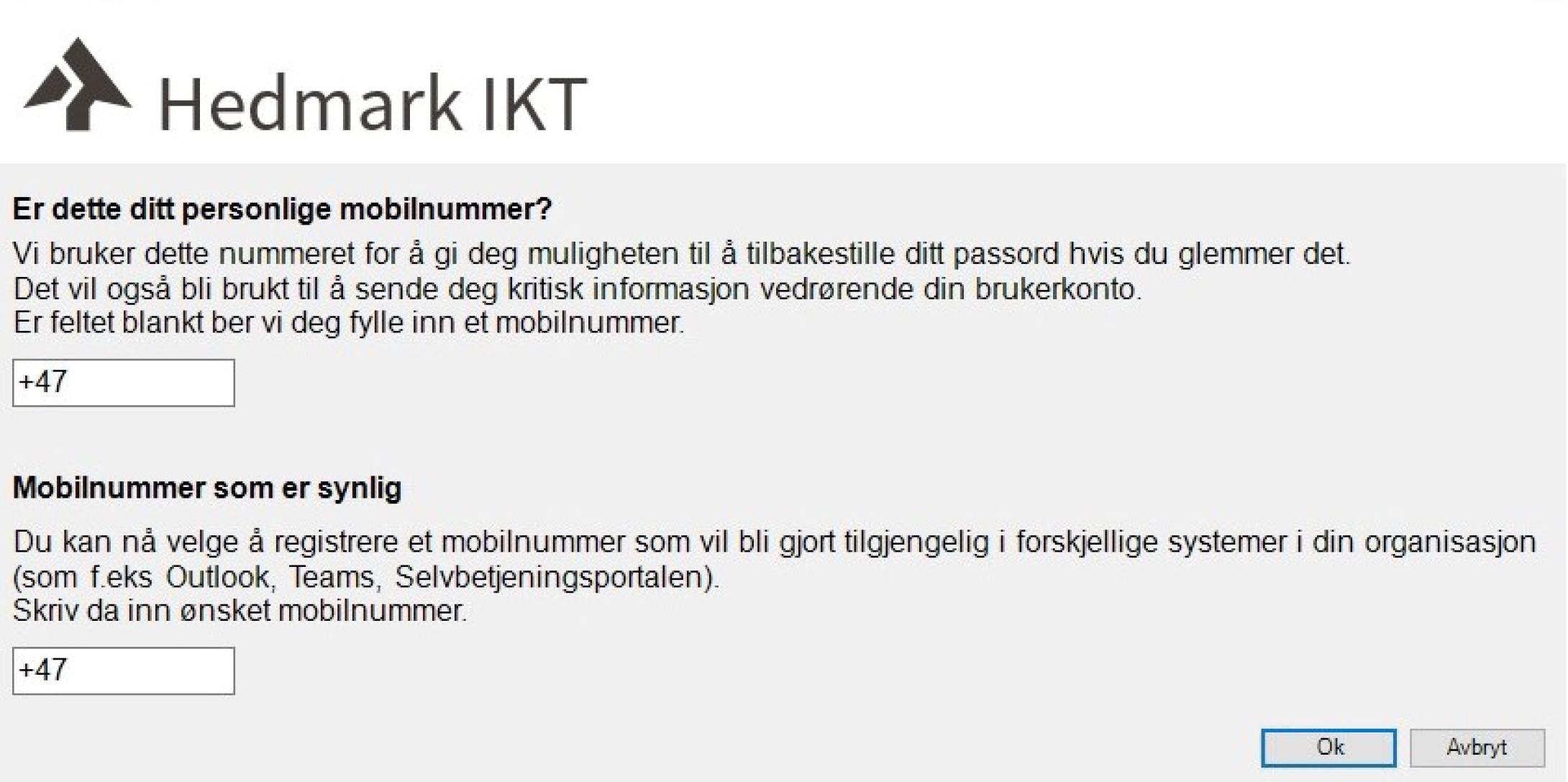
Her registrerer du mobilnummeret du ønsker å motta SMS på for passordbytte.
Eksisterende brukere vil også få opp dialogboksen for angivelse av gyldig mobilnummer med 90 dagers intervaller – dette for å sikre at informasjonen fortsatt er korrekt.
Når du har registrert mobilnummer i denne dialogboksen, så kan du benytte «Glemt passord» på innloggingsbilde (første bilde du møter når du slår på pc). Dette kan f.eks brukes hvis du har glemt passordet ditt, da er du ikke avhengig av Indigo IKT sin åpningstid.
Du ser hvordan du kan tilbakestille passordet ditt med SMS her: https://www.indigo-ikt.no/faq/hvordan-bytte-passord-med-sms/
Kommentarer